Hướng dẫn chi tiết cách giảm dung lượng ảnh mà vẫn giữ nguyên chất lượng gốc
Việc giảm dung lượng ảnh và nén ảnh là giải pháp tối ưu giúp bạn có được những file ảnh nhỏ gọn, thuận tiện cho việc upload lên mạng hoặc gửi qua email một cách nhanh chóng. Đồng thời, bạn cũng có thể lưu trữ được nhiều ảnh hơn. Tuy nhiên, giảm dung lượng ảnh thường đi kèm với việc giảm chất lượng. Trong bài viết này, Tripi sẽ hướng dẫn bạn cách giảm dung lượng ảnh mà vẫn đảm bảo chất lượng ảnh gần như nguyên vẹn. Cùng theo dõi nhé!

Để giảm dung lượng ảnh, chúng ta sẽ sử dụng công cụ trực tuyến mang tên Compressnow.
Compressnow là công cụ nén ảnh trực tuyến hàng đầu, cho phép bạn giảm dung lượng ảnh lên đến 90% so với ảnh gốc. Điểm nổi bật là chất lượng ảnh sau khi nén vẫn được giữ nguyên một cách đáng kể. Với công cụ này, bạn không cần cài đặt phần mềm mà có thể sử dụng trực tiếp trên trình duyệt một cách dễ dàng.
Để bắt đầu sử dụng Compressnow, bạn hãy truy cập vào đường dẫn sau: https://compressnow.com/
Bước 1: Tại giao diện chính của trang web, nhấn vào Upload image để tải lên ảnh từ máy tính của bạn (bạn có thể tải lên nhiều ảnh cùng lúc).
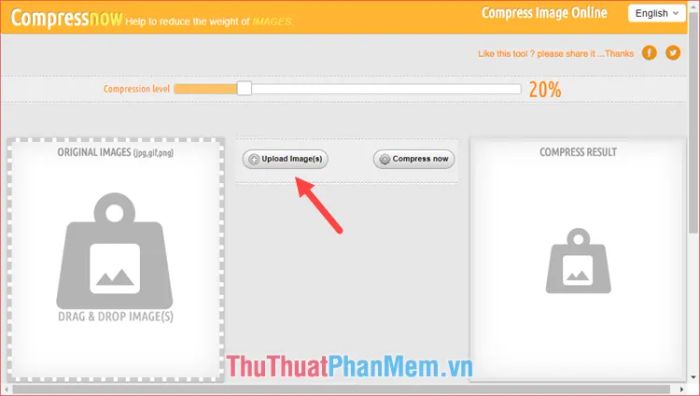
Bước 2: Sau khi tải ảnh lên, điều chỉnh thanh trượt phía trên để chọn mức độ nén phù hợp. Ví dụ, bạn có thể chọn giảm dung lượng 50%. Sau đó, nhấn Compress now để tiến hành nén ảnh.
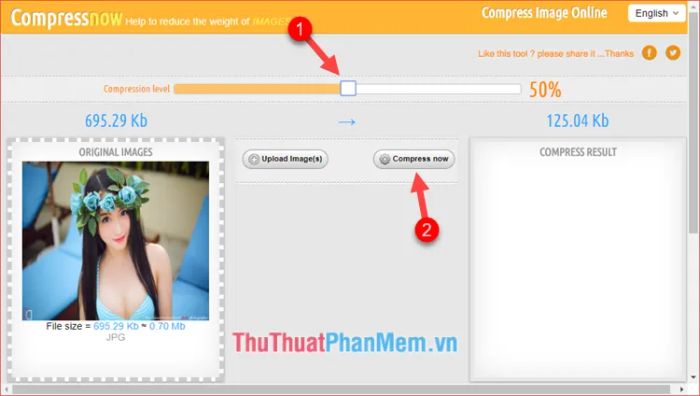
Bước 3: Khi quá trình nén hoàn tất, nhấn Download để tải ảnh đã nén về máy của bạn.

Sau khi tải về, bạn sẽ nhận được file ảnh mới với dung lượng đã được giảm đáng kể:

Điều đáng ngạc nhiên là chất lượng ảnh gần như không thay đổi so với bản gốc:

Trên đây là hướng dẫn chi tiết cách giảm dung lượng ảnh mà vẫn giữ nguyên chất lượng gốc. Hy vọng bài viết mang lại nhiều giá trị hữu ích cho bạn. Chúc bạn thực hiện thành công!
Có thể bạn quan tâm

Hướng Dẫn Làm Quả Bóng Giảm Căng Thẳng Đơn Giản

Top 13 Bài Văn Miêu Tả Đêm Trăng Đẹp Nhất Khiến Lòng Người Say Đắm

Top 7 Studio chụp ảnh cưới đẹp và chất lượng nhất tại quận Hải Châu, Đà Nẵng

Bí quyết khai thác Media Volume Sync trên Samsung S8 hiệu quả nhất

Top 6 Máy Cắt Cỏ Chạy Xăng Được Đánh Giá Cao Hiện Nay


